1. 首先,打开要插入柱形数据分析图的 Word 文档。
2. 然后,单击“插入”选项卡。
3. 在“插入”选项卡中,单击“图表”按钮。
4. 在“图表”对话框中,选择“柱形图”选项卡。
5. 在“柱形图”选项卡中,选择要创建的柱形图类型。
6. 选择好柱形图类型后,单击“确定”按钮。
7. 在“插入图表”对话框中,选择要插入柱形图的数据范围。
8. 选择好数据范围后,单击“确定”按钮。
9. 柱形数据分析图就会被插入到 Word 文档中。
10. 双击柱形数据分析图,可以打开“图表工具”选项卡。
11. 在“图表工具”选项卡中,可以对柱形数据分析图进行编辑和格式化。
word柱形数据分析图做的方法:
在Word中插入柱状图非常简单。Word已经为我们提供了非常直观的图表工具,让用户可以快捷地插入各种类型的图表,包括柱状图、线性图、饼图等等。要插入柱状图,首先需要打开Word文档。然后在插入菜单中找到图表选项,选择柱状图。在弹出的窗口中,我们可以选择不同种类的柱状图样式、设计、格式等内容,并且可以根据需要修改数据源和图表的大小、标题、颜色等属性。最后,我们只需要点击“确定”按钮即可快速插入一张柱状图。



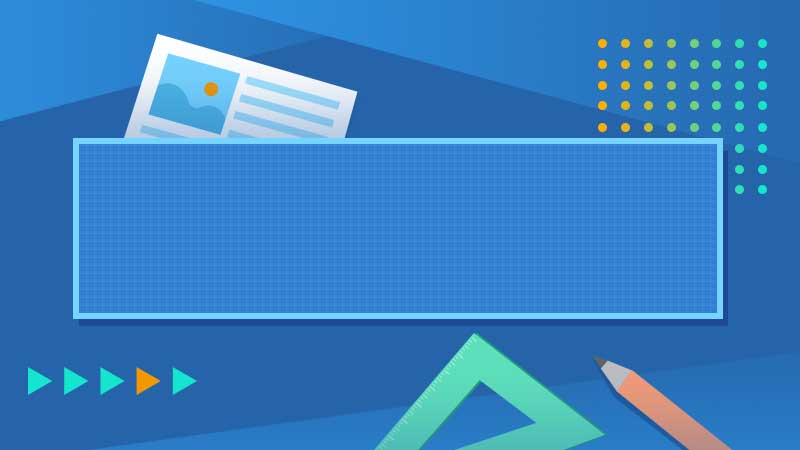

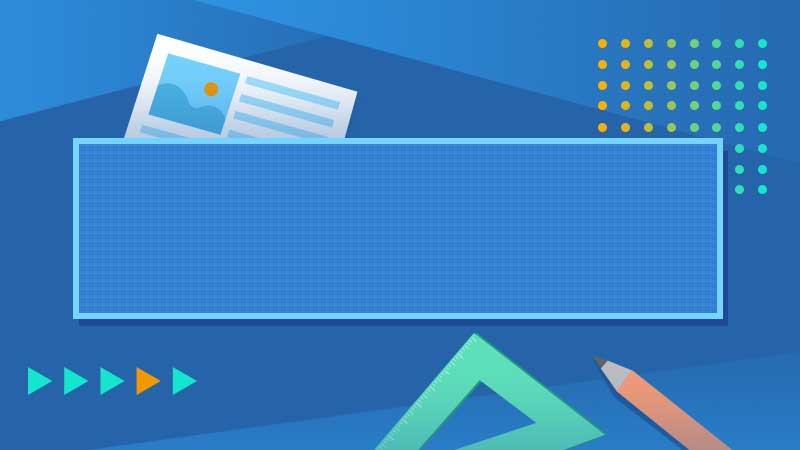




全部回复
